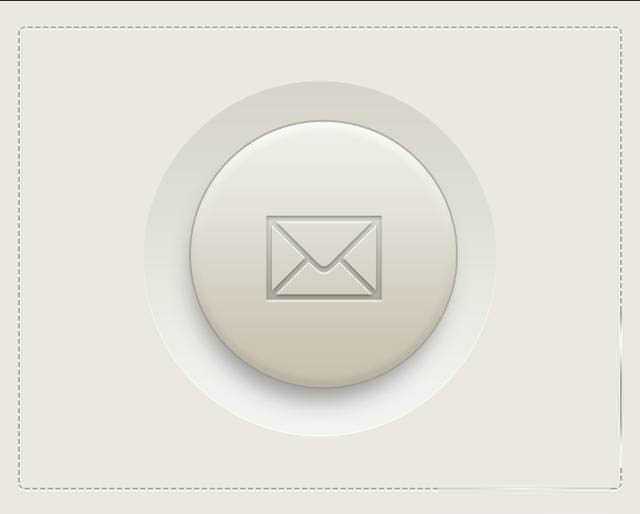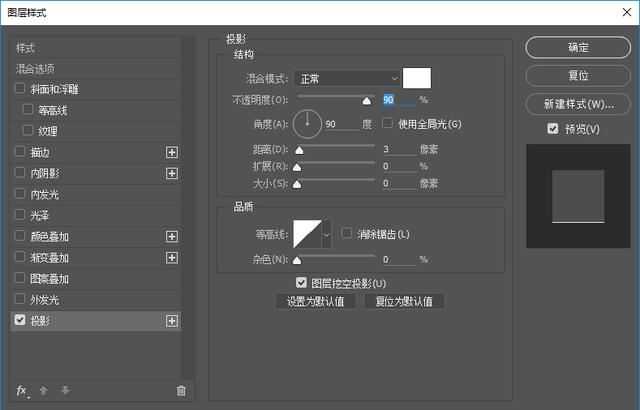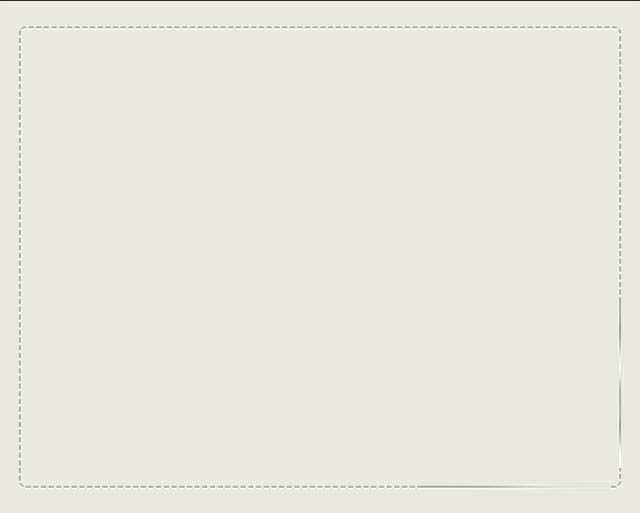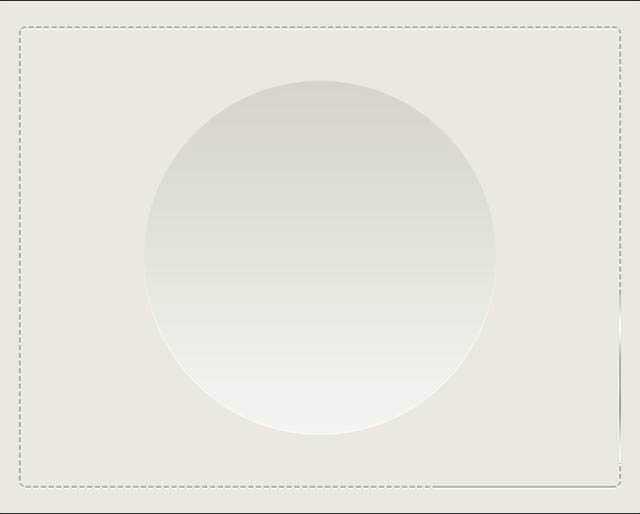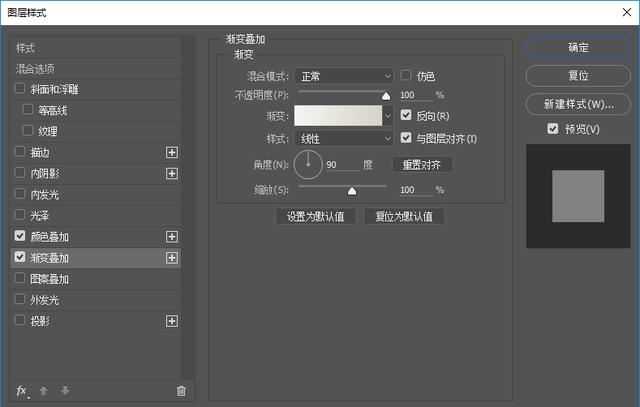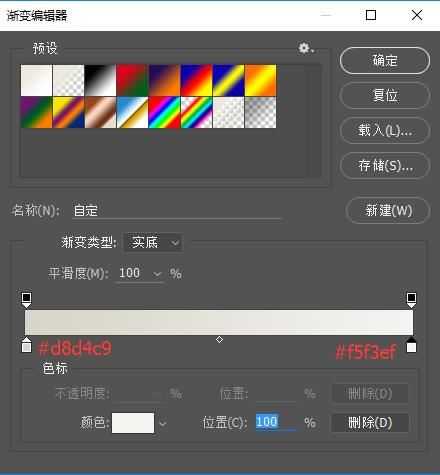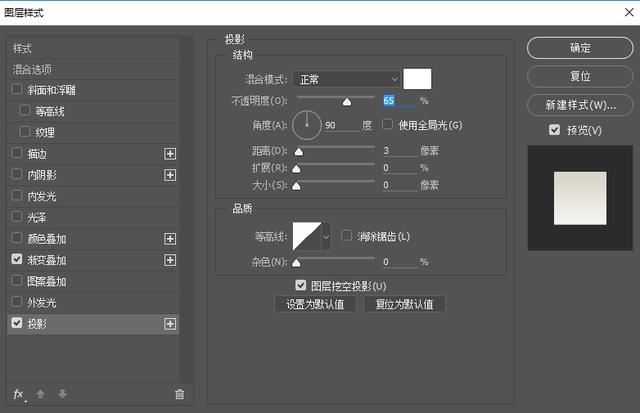站长资源平面设计
ps怎样制作一个精致的邮件图标?
简介ps怎样制作一个精致的邮件图标?运用PHOTOSHOP软件,可以很简单的制作大家想要的照片,下面和小编一起来看看具体步骤吧。最终效果大家可以看到这个惨白的icon,哈哈,其实像一个的软软的质感,有点像真皮沙发,有没有。现在有很多的手机的主题都是极简质感,本人用的也是手机自带的图标,简简单单,很大
ps怎样制作一个精致的邮件图标?运用PHOTOSHOP软件,可以很简单的制作大家想要的照片,下面和小编一起来看看具体步骤吧。
最终效果
大家可以看到这个惨白的icon,哈哈,其实像一个的软软的质感,有点像真皮沙发,有没有。
现在有很多的手机的主题都是极简质感,本人用的也是手机自带的图标,简简单单,很大气。等这个周末来晒一下,我的壁纸和桌面。言归正传,来进入今天的学习。
具体步骤:
1. 建立一个1000X800,200分辨率的背景,颜色填充为#ece8df。
2. 在做一个圆角椭圆940X720,半径为10。颜色填充为0,描边颜色为#7d7d7d,大小为2,混合选项投影设置。
3. 做一个正圆550X550像素,
上一页12 下一页 阅读全文
下一篇:ps怎样制作一个冠军金牌图标?